GoDaddy域名如何解析到DNSPOD?
一个网站,域名解析是每个网站站长都要面临的问题,也是网站搭建过程中的必要步骤。而对于在GoDaddy上注册的域名来讲,考虑到天朝的特殊情况,经常需要使用第三方DNS服务来解析域名。本篇将为大家详细介绍如何利用DNSPOD来解析GoDaddy域名,当你在使用DNSPOD服务的时候,为你提供一个详细的参考。
下面的步骤,我都假设大家已经注册了DNSPOD账号和GoDaddy域名,如果还没有的,请自行去官网注册!
第一步,在DNSPOD上添加域名
首先,进入DNSPOD官方网站,用你的账号登录。
登录后,进入DNSPOD控制面板,选择“我的域名”模块。在“我的域名”页面,有一个【添加域名】按钮。如下图所示:
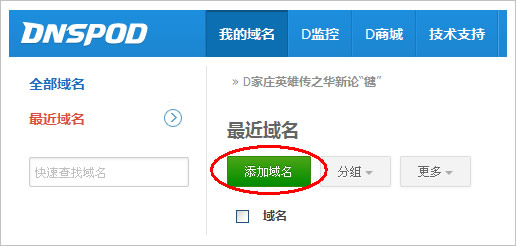
点击该按钮,DNSPOD会让你输入你想解析的域名。在这里,输入你在GoDaddy上注册的域名(注意,输入域名时,不要带www)。
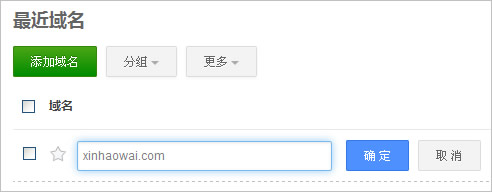
点击【确定】,这样就添加了一个域名到DNSPOD了。
第二步,设置域名参数
添加好之后,需要为域名设置各种参数,如A记录,NS地址等。
点击刚才添加的这个域名,进入域名设置界面。在这里,你可以看到DNSPOD已经为你提供了2个NS(Name Server)地址,你需要把这2个地址,在GoDaddy后台控制面板中进行设置(后面会讲)。如下图所示:
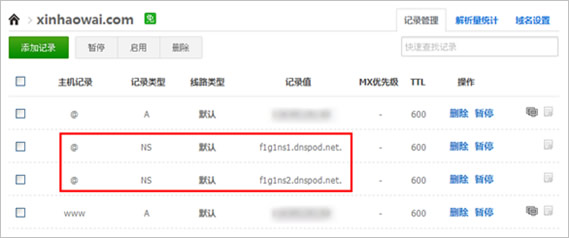
除了NS地址,在域名设置界面,你还需要添加A地址,也就是“记录类型”选A。
点击【添加记录】按钮,在弹出的设置区域中,需要设置“主机记录”、“记录类型”、“线路类型”、“记录值”、“TTL”等参数。如下图所示:
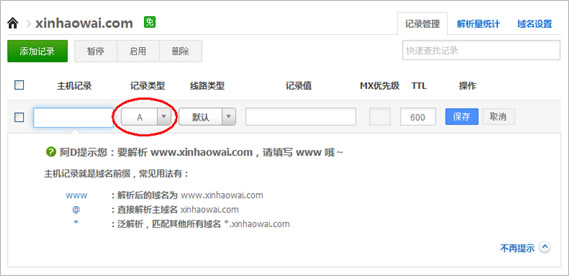
上图中,“主机记录”,是指你的域名前缀(如www)。因为一个域名,本身是没有任何前缀的,需要单独设置。比如,你想通过blog.xxx.com来作为你博客的访问入口,则需要在“主机记录”那里添加“blog”。当然,如果你不打算通过任何前缀访问你的主域名,那么,在“主机记录”那里输入“@”就可以了。
“记录类型”,包括A记录、CNAME、MX、NS等各种记录类型。如果需要把域名映射到你的主机上,选择“A”,然后,在“记录值”那里输入主机地址即可(通常是一个IP)。
“TTL”,是Time To Live的缩写,指DNS缓存的生存时间,单位为秒。通俗来讲,就是DNS缓存你的域名记录信息的时间,当缓存失效后,会再次到DNSPOD获取记录值。一般来讲,使用600(即10分钟)是比较合适的。
其他参数,使用默认值即可。
参数添加完之后,点击【确定】,一条新的记录就设置好了。
如果需要添加其他记录,按照上面的步骤,填入适合的参数进行设置。
第三步,在GoDaddy上修改NS
由于你的域名是在GoDaddy上注册的,也就是说,GoDaddy是该域名的托管商。因此,需要到GoDaddy的控制面板,指定域名的NS服务器。
既然我们打算使用DNSPOD来解析域名,因此,在GoDaddy控制面板就需要把域名的NS设置为DNSPOD提供的地址。在上面第二步中,DNSPOD已经提供了2个NS地址,我们只需要把这2个地址添加到GoDaddy域名NS即可。
进入GoDaddy域名控制面板(别告诉我不知道怎么进!登录后,在“My Account”模块下面),目光移向“Nameservers”区域,在该区域有一个“Set Nameservers”链接。这里就是设置域名NS的入口了。
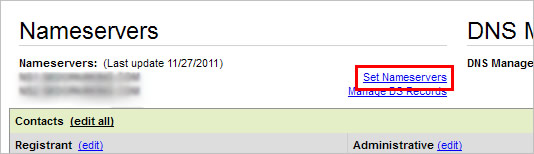
点击“Set Nameservers”链接,GoDaddy会弹出一个Nameservers设置界面,如下图所示:
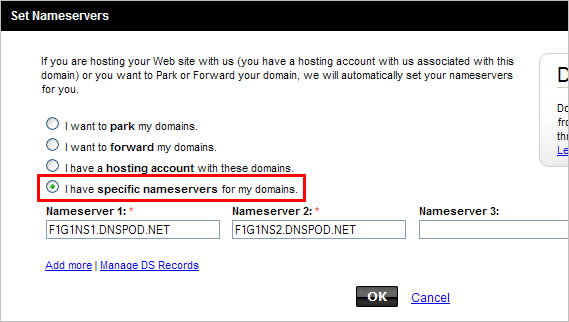
在这个设置界面,选择“I have specific nameservers for my domains”单选按钮,在下面的文本框中,输入DNSPOD所提供的2个NS地址,设置好之后,点击【OK】,大功告成!
这个时候,你只需要泡上一杯咖啡,等待10-15分钟,域名解析就能够生效啦!
写在最后的话
域名解析,说起来只是我们网站搭建的一个基本步骤。没有想象中的那么困难。运营一个网站,前期的网站搭建,我们只是迈出了很小的一步,后期的网站内容建设、网站推广,那才是一个好的站长需要倾注精力去做的。希望大家的网站都能运作得红红火火,并获得丰厚的回报(做网站不赚钱只赚眼球,我认为是不可思议的)。
最后,也感谢您的阅读,希望本文能够在您的网站建设过程中,为您提供一点点小小的帮助,那本文的目的便达到了。
本文来自:http://www.xinhaowai.com/godaddy-domain-dnspod-setting.html